A Zapier e-mail elemző: 3 kreatív módszer a használatára
Mindenki el akarja érni az Inbox Zero -t ; elvégre senki sem akar az a fickó lenni, akinek 20 000 e-mailje van a Gmail fiókjában, amiből csak az első 1000-et nézték meg. Az olyan eszközöknek köszönhetően, mint a Zapier és az integrált e-mail-elemző, a beérkező levelek között vitatkozhat ahelyett, hogy hagyná, hogy vitatkozzon.
Az e-mail-elemző megkeresi a beérkező levelek mappáját, hogy megkeresse a megadott kulcsszavakat, majd a programozása alapján végrehajtja a műveleteket. Csak(Just) kapcsolja össze a Zapier integrált e-mail elemzőjét a fiókjával, és rendezheti és nyomon követheti az információkat(keep track of information) , hogy ne kelljen.

1. Maradjon a számlák tetején
A modern, papírmentes világban a legtöbb ember e-mailben kap értesítést a közelgő kifizetésekről. Másrészt, ha naponta 300 e-mailt kap, akkor nehéz lehet mindent nyomon követni. Használhatja az e-mail elemzőt bizonyos kifejezések automatikus figyelésére, majd figyelmezteti Önt, ha olyan kifejezést kap, amelyik megfelel ezeknek a kifejezéseknek.
Nyissa meg a https://parser.zapier.com , és jelentkezzen be. Ha ezt megtette, válassza a Postafiók létrehozása lehetőséget. (Create Mailbox.)A képernyő tetején egy e-mail címet fog látni, amely alapvetően gobbledygook, de okkal így néz ki. Továbbítsa az egyik(Forward one) számláját erre a címre.

Amikor a számlát tartalmazó e-mailt továbbítja a megadott címre, az egy sablon mezőben jelenik meg a képernyőn. Jelölje ki azt a szöveget, amelyet az elemző fel szeretne olvasni. Amikor ezt megteszi, felugrik egy doboz, és megadhat egy konkrét nevet.
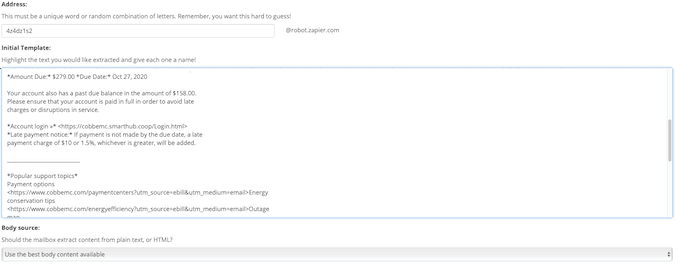
Miután ezt megtette, az elemző lecseréli a kiemelt szöveget a göndör zárójelben lévő névre, az alábbiak szerint:

Miután beállította az elemzőt, be kell lépnie az e-mailjeibe, és automatikusan továbbítania kell a hasonló e-maileket a rendszernek. Akkor működik a legjobban, ha van egy külön elemzője meghatározott feladatokhoz; ebben az esetben az áramszolgáltató számláinak átfésülése.
Állítson(Set) be egy szűrőt a beérkező levelek között, hogy automatikusan továbbítsa az e-maileket ugyanarról a címről közvetlenül az elemzőbe. A legtöbb számla a [email protected] címről származik, ami megkönnyíti azok elküldését.
Ha minden be van állítva, csatlakoztatnia kell a Zap ier e-mail elemzőjét egy másik eszközhöz egy Zap segítségével . Számlák esetén az adatok egyszerű SMS - üzenetben történő összekapcsolása az értesítések megőrzése.
Az e-mail-elemző használatának számos más módja is van, azon kívül, hogy a számlafizetéssel kapcsolatban marad.
2. Tudja, mikor történik az értékesítés
Minden eddiginél több kiskereskedő használja az e-mailt az értékesítések és kedvezmények elérésére. Ha sok hírlevélre iratkozott fel, fennáll a veszélye, hogy kihagy egy értesítést az egyik ilyen értékesítésről.
Az őrület megkerülésének egyszerű módja, ha beállítunk egy e-mail elemzőt, amely automatikusan megkeresi a kedvezményeket, és SMS -t küld róluk.
Például a GOG.com rajongói szeretnének értesítést kapni, amikor egy játék eladásra kerül. Mindössze annyit kell tennie, hogy továbbítja az értékesítési hírlevelet az elemzőnek, és beállít egy dedikált figyelmeztetést. Az e-maileknek nem kell azonos formátumúaknak lenniük, de segít, ha a feladó minden alkalommal hasonló formátumot használ.
Így néz ki egy értékesítési hirdetés a GOG.com webhelyről :(GOG.com)

Ha riasztásokat szeretne beállítani az elemzőből, ki kell választania a kedvezményt és a játék nevét, mindegyikhez más-más értéket rendelve. A GOG hírlevelek esetében így néz ki, miután elkészült:
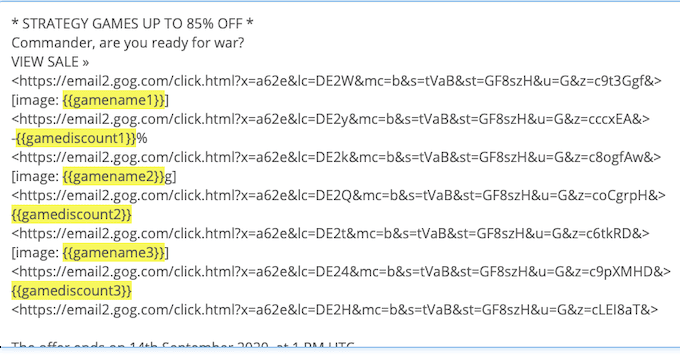
Ha az egyes mezőknek különböző neveket ad meg, akkor az értékek későbbi hozzárendelésekor egymáshoz köthetők. Miután beállította az elemzőt, létrehozhat egy Zap -et, hogy beírja ezeket a Google Táblázatok oldalára(Google Sheets page) , vagy elküldheti őket közvetlenül a telefonjára.
Ha úgy dönt, hogy beírja az eladásokat egy Google Táblázatok(Google Sheets) oldalára, érdemes lehet magára az akcióra mutató hivatkozást is mellékelni, hogy könnyebben megtalálhassa azt. Ha elküldi őket a telefonjára, akkor emlékeztetni fogja Önt arra, hogy később ellenőrizze e-mailjeit, hogy nyomon követhesse.
3. Soha ne hagyj ki egy meghívást
Bár a technológia fejlődése az „e-vite” szót eredményezte, ez nem rossz – most minden eddiginél egyszerűbb meghívókat küldeni az eseményekre, és e-mailben kapni válaszokat. Hátránya persze, hogy olyan könnyű elszalasztani egy e-mailt a több száz tengeren.
Ahelyett, hogy reménykedne, hogy elkap egy e-mailt, állítson be egy elemzőt, amely SMS -ben értesítést küld Önnek, ha olyan meghívót kap, amelyhez válaszadás(RSVP) szükséges . Ez nem sokban különbözik az eladásokról vagy számlákról szóló értesítések beállításától, különösen, ha a Google Naptáron keresztül(through Google Calendar) válaszol .

Adja meg a dátumot, a helyet és egy indítószót, amelyről tudja, hogy minden meghívóban megjelenik, például „ Válasz” vagy „ Megmegy(RSVP) ?” Ha ezt megtette, beállíthatja az elemzőt, hogy SMS -t küldjön Önnek, amikor meghívást kap.
Ez csak három lehetséges módja annak, hogyan használhatja a Zapier e-mail elemzőt élete mindennapi szempontjainak egyszerűsítésére, és segít elérni a nulla beérkező levelek számát. A lehetőségeknek csak a képzeleted szab határt. Sok kisvállalkozás tulajdonosa az e-mail elemzőt használja a potenciális leadek nyomon követésére, míg mások kezelik a bevételeiket.
Milyen kreatív felhasználási lehetőségei vannak az e-mail elemzőknek? Tudassa velünk az alábbi megjegyzésekben. (What creative uses do you have for email parsers? Let us know in the comments below. )
Related posts
9 módszer a játékmenet rögzítésére a számítógépen
7 módszer az MDB fájl megnyitására Microsoft Access nélkül
5 legjobb ingyenes eldobható e-mail fiók
4 nagyszerű névtelen és privát e-mail szolgáltatás
Mi a legjobb konferenciahívás-szolgáltatás – A legjobb alkalmazások összehasonlítása
A legjobb CPU, videokártya és RAM hangoló segédprogramok
A HDG elmagyarázza: Mi az a Markdown, és melyek azok az alapok, amelyeket tudnom kell?
Az 5 legjobb kék fényszűrő alkalmazás Windowsra, Macre és Linuxra
Fájlok automatikus áthelyezése, törlése vagy másolása a Windows rendszerben
7 legjobb bloatware-eltávolító eszköz Windowshoz
5 legjobb IP-szkenner eszköz Windows, Mac, iOS és Android rendszerhez
5 hordozható alkalmazás, amelyet mindenképpen szeretnél az USB-meghajtón
A 7 legjobb GIF-tömörítő és optimalizáló eszköz
A legjobb programok új funkciók hozzáadásához a Windows 10 rendszerhez
Az 5 legjobb Firefox adatvédelmi bővítmény az online biztonság érdekében
4 nagyszerű eszköz a Windows telepítőcsomagok létrehozásához
Használjon régi webkamerát ingatlana ingyenes megfigyeléséhez
Két átírási eszköz a hang szöveggé alakításához
Hogyan ellenőrizhető, hogy a CPU hőmérséklete túl magas-e
Google Chrome automatikus kitöltése: teljes útmutató
